Πώς να αλλάξετε το στυλ ρολογιού στα Galaxy S20 Ultra, S20 Plus και S20
Δείτε πώς μπορείτε να αλλάξετε το ρολόι οθόνης κλειδώματος καιΣτυλ ρολογιού οθόνης πάντα σε λειτουργία στα Samsung Galaxy S20 Plus, S20 Ultra και S20. Μπορείτε να αλλάξετε το χρώμα του ρολογιού και να πληκτρολογήσετε το AOD και την οθόνη κλειδώματος. Προσαρμόστε εύκολα το ρολόι οθόνης κλειδώματος σε συσκευές Samsung Galaxy χρησιμοποιώντας ρυθμίσεις οθόνης κλειδώματος.
Μπορείτε να αλλάξετε το στυλ ρολογιού AOD χρησιμοποιώντας το AODΡυθμίσεις. Επίσης, προσθέστε ή αφαιρέστε το ρολόι στην αρχική οθόνη χρησιμοποιώντας widget. Ρίξτε μια ματιά στις παρακάτω ρυθμίσεις για να αλλάξετε το στυλ ρολογιού οθόνης πάντα στην οθόνη και κλειδώματος σε Samsung S20 Plus, S20 και S20 Ultra.
- Πώς να ενεργοποιήσετε την πλοήγηση με κίνηση σε Galaxy S20 Ultra, S20 Plus και S20
- Πώς να προσαρμόζετε πάντα στην οθόνη Galaxy S20 Ultra και S20 Plus
- Πώς να ενεργοποιήσετε και να χρησιμοποιήσετε το Edge Lighting στα Galaxy S20 Ultra, S20 Plus και S20
- Πώς να αποκλείσετε ή να ξεμπλοκάρετε έναν αριθμό τηλεφώνου στα Galaxy S20, S20 Plus και S20 Ultra
Πώς να αλλάξετε το στυλ ρολογιού οθόνης κλειδώματος στα Samsung Galaxy S20 Plus, S20 Ultra και S20
Βήμα 1: Σύρετε προς τα κάτω τον πίνακα ειδοποιήσεων και πατήστε το Εικονίδιο γραναζιού ρυθμίσεων.
Βήμα 2: Παρακέντηση Κλείδωμα οθόνης.
Βήμα 3: Παρακέντηση Στυλ ρολογιού.
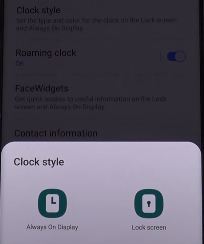
Βήμα 4: Επιλέξτε από το Πάντα ενεργοποιημένη οθόνη / οθόνη κλειδώματος (Εμείς διαλέγουμε).

Βήμα 5: Επιλέγω Τύπος στυλ ρολογιού και χρώμα ρολογιού
Βήμα 6: Πατήστε Εγινε.
Τώρα, κλειδώστε τη συσκευή Samsung και πατήστε στην οθόνη για να δείτε τις αλλαγές στην οθόνη κλειδώματος.
Αλλάξτε πάντα το στυλ ρολογιού οθόνης στα Galaxy S20 Plus, S20 και S20 Ultra
Βήμα 1: Παω σε Ρυθμίσεις.
Βήμα 2: Πατήστε Κλείδωμα οθόνης.
Βήμα 3: Πατήστε στο Πάντα ενεργή οθόνη.
Βήμα 4: Πατήστε Στυλ ρολογιού.
Βήμα 5: Επιλέγω Στυλ ρολογιού από τη λίστα.
Βήμα 6: Πατήστε Χρώμα.

Βήμα 7: Επιλέξτε το χρώμα και πατήστε Εγινε.
Εναλλακτικός τρόπος: Ρυθμίσεις> Οθόνη κλειδώματος> Στυλ ρολογιού> Πάντα στην οθόνη> Επιλέξτε Στυλ ρολογιού και Χρώμα> Τέλος
Ενεργοποίηση και χρήση Facewidgets στα Galaxy S20 Plus, S20 Ultra και S20
Μπορείτε να εμφανίσετε Μουσική, Χρονοδιάγραμμα, Συναγερμός, Καιρός, Bixby Routines στην οθόνη κλειδώματος και οθόνη AOD στις συσκευές σας Samsung Galaxy. Επίσης, αναδιατάξτε το για γρήγορη πρόσβαση από την οθόνη κλειδώματος.
Ρυθμίσεις> Κλείδωμα οθόνης> Widgets προσώπου> Εναλλαγή σε στοιχεία που θέλετε να εμφανίζονται στην οθόνη κλειδώματος
Επίσης, ενεργοποιήστε / απενεργοποιήστε την εμφάνιση στην επιλογή Πάντα ενεργοποιημένη εδώ.
Και αυτό είναι όλο. Ποιο στυλ ρολογιού Samsung S20 Plus είναι το αγαπημένο σας; Πείτε μας στο παρακάτω πλαίσιο σχολίων. Μείνετε και συνδεθείτε μαζί μας για τις πιο πρόσφατες ενημερώσεις.









